NFS on hajutatud failisüsteemi protokoll, mis võimaldab kasutajatel oma süsteemidesse paigaldada kaugfaile ja katalooge. See töötab kliendi-serveri keskkonnas, kus server jagab osa oma failisüsteemist ja kliendid pääsevad juurde jagatud failidele ja kataloogidele. See võimaldab kliendil oma faile kaugsüsteemis vaadata ja salvestada nii, nagu oleksid nad oma süsteemis.
Selles juhendis kirjeldatakse, kuidas Linux OS-is NFS-i jagamiseks tulemüüri avada. Pidage meeles, et Linuxi tulemüüri mis tahes ühenduse lubamiseks / blokeerimiseks vajate sudoõigusi.
Avage tulemüür NFS-i jagamiseks
NFS-serveri installimisel peate lubama klientide ühendused NFS-serveriga. NFS kuulab TCP-porti 2049. Vaikimisi blokeerib tulemüür sissetulevad ühendused porti 2049. Seetõttu peate selle NFS-serveri tulemüüri konfigureerima sissetulevate ühenduste lubamiseks selle pordiga.
Ubuntu / Debiani / Mint jaoks
Ubuntu tarnitakse vaikimisi tulemüüri utiliidina, mida nimetatakse ufw-ks, mis haldab sissetulevaid ja väljaminevaid päringuid.
Kui soovite kontrollida, kas ufw töötab või mitte, väljastage oma terminaliviibal järgmine käsk:
$ sudo ufw olekKui tulemüür on aktiivne, peaksite nägema Staatus: aktiivne väljundis. Samuti loetleb see eelkonfigureeritud reeglid, kui neid on.
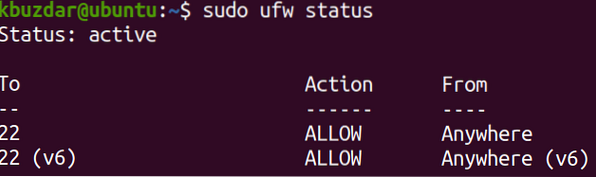
Ufw-s saate pordi avada pordi numbri või rakenduse nime järgi. Näiteks oma NFS-serveris porti 2049 avamiseks võite oma terminali viipal kasutada järgmist käsku:
$ sudo ufw lubab nfs
Reegli lisamise kontrollimiseks väljastage terminalis allpool käsk:
$ sudo ufw olekVäljundisse peaksite nägema reeglit.
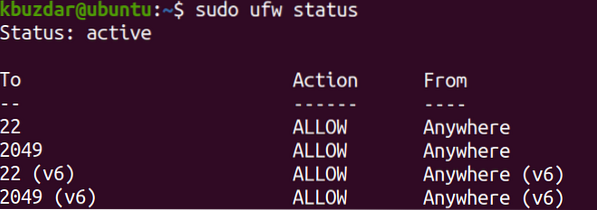
CentOS / Fedora / Redhat / OpenSUSE jaoks
See meetod on mõeldud Linuxi distributsioonidele, mis kasutavad tulemüür tulemüür nende süsteemides. Tulemüür tulemüüri saab hallata tulemüüri-cmd utiliidi kaudu.
Tulemüüri töötamise kontrollimiseks väljastage oma terminali viip allpool käsk:
$ sudo tulemüür-cmd --state
Pordi 2049 avamiseks oma NFS-serveris kasutage terminali viipas allolevat käsku:
$ sudo tulemüür-cmd - püsiv --add-port = 2049 / tcp
The -püsiv ülaltoodud käsu suvand näitab, et reegel lisatakse püsikonfiguratsioonidele. See käsk lisab reegli tulemüüri vaikevööndisse. Praegu vaikeväärtusena konfigureeritud tsooni nägemiseks võite kasutada terminalis järgmist käsku:
$ tulemüür-cmd --get-default-zoneNäete sellist väljundit, mis näitab teile vaiketsooni, mis meie puhul on avalik.

Pärast reeglite püsivat lisamist peate tulemüüri uuesti laadima, et testida, kas reegel jääb kehtima ka pärast süsteemi taaskäivitamist või tulemüüriteenuse uuesti laadimist
$ sudo tulemüür-cmd - uuesti laadida
Nüüd, et kontrollida, kas reegel on edukalt lisatud, väljastage terminalis järgmine käsk:
$ sudo tulemüür-cmd --permanent --list-portsAllpool olev väljund kontrollib, kas NFS-i port 2049 on lubatud tulemüüris.
See on kõik, mis seal on! Järgides selles juhendis jagatud protseduuri, saate hõlpsalt Linux OS-is NFS-i jagamiseks tulemüüri avada. Nüüd saavad kliendisüsteemid hõlpsasti juurde pääseda jagatud kataloogidele.
 Phenquestions
Phenquestions


